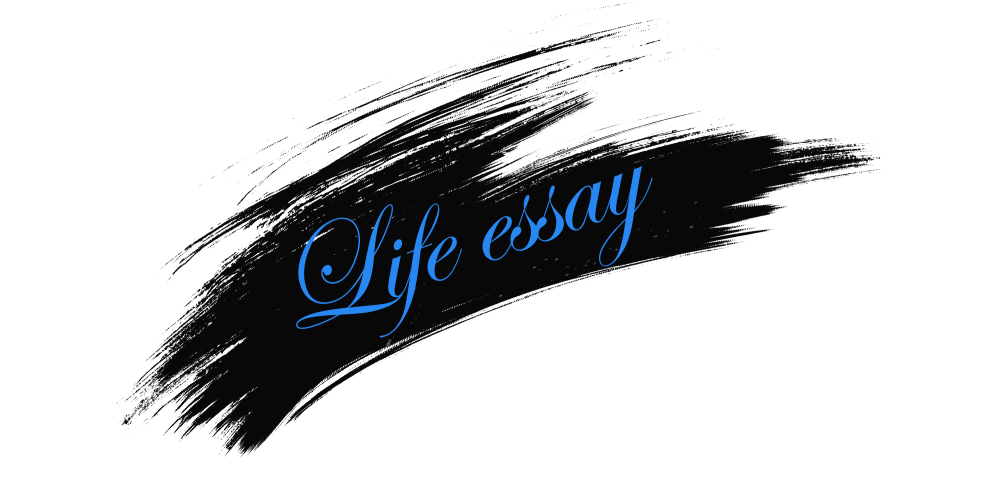我们为什么要学习如何在Magento 2中配置Outlook Office365 SMTP。能够吸引更多的客户意味着更多的机会来增加您的收入。电子邮件营销涉及到与消费者联系,共享知识库,发送销售信息,折扣公告,自动营销等,以围绕订约方建立联系。SMTP服务器是一项技术密钥,可帮助您轻松归档此自动链。
事实证明,近年来,Outlook Office365在电子邮件提供商市场上占有重要地位。Outlook Office365和Magento 2电子商务平台的结合绝对会为您的自动电子邮件营销活动带来全新的创新。让我们找出如何正确启动。
概述如何在Magento 2中配置Outlook Office365 SMTP
- 步骤1:创建一个新的并设置Outlook Office365帐户。
- 步骤2:下载并安装Magento 2 SMTP扩展。
- 步骤3:为Magento 2配置SMTP扩展名。
步骤1:创建一个新的并设置Outlook Office365帐户。
- 如果您没有,请注册一个新的Outlook Office365帐户。请转到Outlook Office365的官方网站以登录一个新网站。
- 如果已经拥有一个帐户,请登录Outlook Web App:“设置”(位于右上角的齿轮)>“选项”>“帐户”>“我的帐户”,然后执行以下步骤
- 在“我的帐户”页面上:POP或IMAP访问的设置
- POP设置:
- 服务器名称:outlook.office365.com
- 端口:995
- 加密方式:SSL
- IMAP设置:
- 服务器名称:outlook.office365.com
- 端口:993
- 加密方式:SSL
- POP设置:
- SMTP设置:
- 服务器名称:smtp.office365.com
- 端口:587
- 加密方法:TLS或STARTTLS有关如何配置Outlook Office365的指南到此结束。现在,请使用Magento 2 SMTP处理第二步。
- 在“我的帐户”页面上:POP或IMAP访问的设置
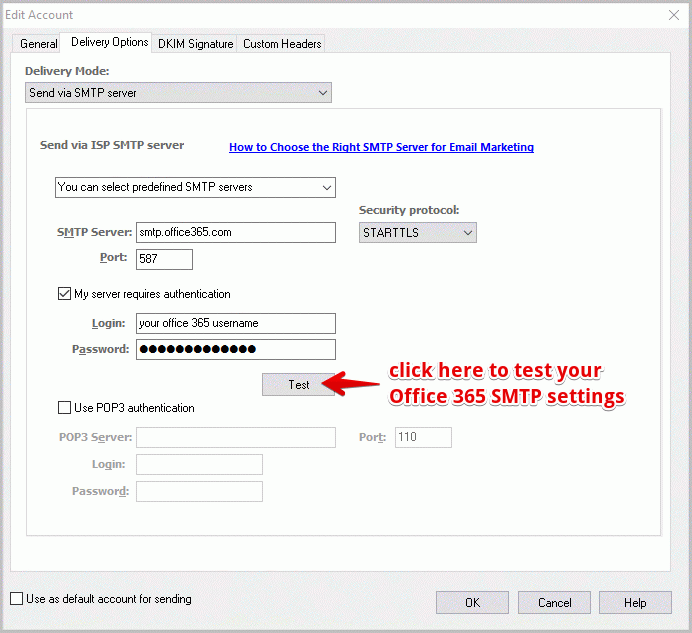
步骤2.下载并安装Magento 2 SMTP扩展
本指南将使用Mageplaza SMTP扩展名来配置此设置。它是一个免费扩展程序,因此没有风险尝试这个新的高级模块。您可以在Github中下载它,并且可以在本文档中找到安装指南。
步骤3.为Magento 2设置SMTP扩展
返回Magento Admin,从开始Mageplaza > SMTP > Configuration。展开“ 常规配置”,选择“ 是”以打开Mageplaza SMTP

展开SMTP配置选项,完成以下步骤
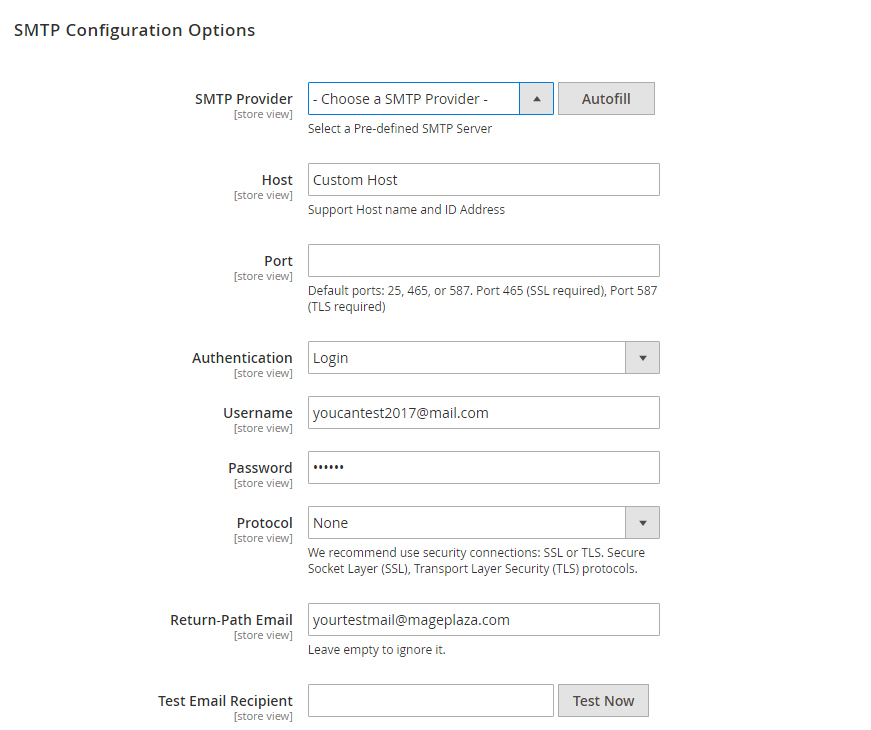
- 在“ SMTP提供程序”字段中,选择“ Outlook Office365”
- 单击“ 自动填充”按钮以填充主机,端口,身份验证和协议将被自动填充以匹配您选择的Outlook Office365提供程序。
- 在“ 用户名和密码”字段中,填写刚才在步骤1中设置的Outlook Office365帐户。
- 在“ 测试电子邮件收件人”中,输入要发送到的电子邮件。如果工作正常,将显示成功的报告。
现在,您已经完成了使用Outlook Office365提供程序在Magento 2中设置SMTP的工作!